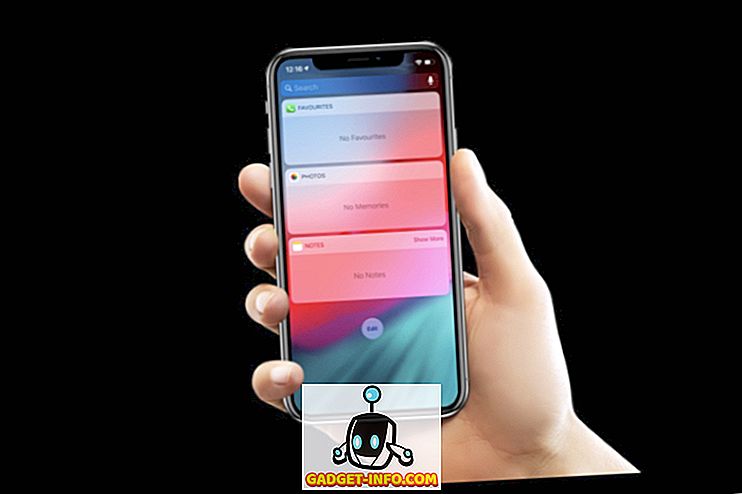Det var en tid då "hardcore" PC-spelare skulle titta ner på idén om att använda en gamepad för att spela PC-spel. Musen och tangentbordet regerade högsta, särskilt i den första personens shooters guldålder.
Sanningen är att joysticks och gamepads har en rik och storied historia på datorn, med genrer som racing och flygsimulering som nästan kräver att den kan spelas.
Problemet är att under en mycket lång tid gamepads på datorn inte var riktigt standardiserade. Utan en gedigen uppfattning om vilka spelare som skulle använda, störde många utvecklare helt enkelt inte utvecklingen av gamepad-stöd för sina titlar.
Nu, till stor del tack vare konsolportar, har Xbox-kontrollanten blivit de facto-standarden för PC-spel också. Bättre än, eftersom så många spel också utvecklas för Xbox, är det enkelt för utvecklare att helt enkelt inkludera kontrollschemat.

Slutresultatet är att om du kopplar in en Xbox-controller till en modern Windows-dator, kommer de moderna spelen att bytas över och ändå ändra in-game-gränssnittet för att reflektera spelkontrollen. Det här är det bästa för oss som älskar att spela med en gamepad på datorn, särskilt från en soffa.
Det finns dock tusentals äldre PC-spel som bara stöder tangentbord och mus. Vilket lämnar oss med lite problem. Lyckligtvis ger JoyToKey en prisvärd lösning.
Så här använder du JoyToKey
JoyToKey är en liten applikation som säljs för några dollar som tar spelad input och omvandlar den till mus och tangentbord. Det är fullt anpassningsbart för varje spel och kommer att öppna upp alla sorters spel för att spela i soffan.
Det första du behöver göra är att hämta programvaran, som du kan göra på JoyToKey-nedladdningsidan. Denna nedladdning är shareware med en fast testperiod. Du kan köpa en permanent licensnyckel från JoyToKey.
Filen kommer att ligga i ett Zip-arkiv. Unzip JoyToKey och kör JoyToKey.exe.

Detta är huvudfönstret i mjukvaran, all åtgärd startar här. I den vänstra delen av fönstret ser du profiler. Du kan ha en profil för varje spel. Här kommer vi att skapa en för en riktig klassisk - ID mjukvarans Quake.
Medan Quake faktiskt har ett inbyggt joystick-stöd, har vi funnit det lite hit och miss, så en mer pålitlig lösning behöver hittas. Låt oss börja, ska vi?
Klicka först på Skapa och namnge profilen. Klicka sedan på OK .

Välj nu profilen genom att klicka på den. Du kommer att se i den högra rutan finns det två "joystick-flikar". Eftersom vi har en enda gamepad ansluten, kommer vi bara att använda Joystick 1. I den här rutan ser du en lista över ingångar under Knappar .
Sticks one and two är vänster och höger analoga pinnar. "POV" -ingångarna är D-pad-riktningarna. Knapparna listas i nummerordning, vilket gör det svårt att ta reda på vilket nummer som går med vilken knapp. Lyckligtvis, om du trycker på någon knapp på kontrollenheten lyser motsvarande kontroll i gul.

För att tilldela en tangentbordskontroll dubbelklickar du på kontrollen i den högra rutan. Den här rutan ska dyka upp.

Det här är konfigurationen för vänster pinne tryckt till vänster. I Quake, straffas "A" -knappen. Så vi skriver " A " i den första rutan under Keyboard emulering . Om vi ville ha en kombination av knappar kan du lägga till upp till fyra totalt. Klicka på OK för att stänga det här fönstret.
OK, så du kan upprepa den processen för varje tangentbordsknapp du vill tilldela. Men den version av Quake vi använder här låter dig titta runt med musen. Så hur ska vi tilldela musrörelse eller knappar?
Låt oss tilldela Right Stick Up för att emulera vertikal musrörelse. Dubbelklicka på Stick 2 Up . Klicka sedan på fliken Mus .

Som du kan se här är en grafisk representation av musrörelsen. Vi vill att datorn ska tänka att vi flyttar musen upp när du trycker på rätt håll framåt. För att göra detta ställer du den vertikala markörrörelsen till 100 enligt bilden ovan.
Antalet representerar rörelsens hastighet, så du kan behöva tweak det tills spelets rörelse har rätt mängd känslighet. Klicka på OK när du är klar.
Nu upprepar vi just denna process för varje knapp som är relevant för vårt spel. Kom bara ihåg att Joy2Key måste springa och den korrekta profilen valdes för att den ska fungera.
Nu när vi har ställt in vår profil för Quake, kan vi komma ner till någon gammalskola fragging.

Självklart kan du inte berätta från bilden, men det fungerar perfekt, spelar en mitten av 90-tal spel med en 2018 gamepad - det är fantastiskt. Njut av!